यैंडेक्स ब्राउज़र से पासवर्ड कैसे प्राप्त करें। ब्राउज़र के लिए एक पासवर्ड सेट करें: व्यक्तिगत डेटा रिसाव की समस्याओं को हल करना
हैलो प्यारे दोस्तों। इस लेख में, हम सीखेंगे कि अपने यैंडेक्स ब्राउज़र को पासवर्ड से कैसे सुरक्षित रखें। आप सीखेंगे कि इसे कैसे बनाया जाता है ताकि हर बार जब आप अपना ब्राउज़र खोलते हैं, तो एक विंडो पॉप अप होती है जो आपसे अपना पासवर्ड दर्ज करने के लिए कहती है।
फिलहाल ऐसी चिप बनाने के दो तरीके हैं, अब हम उनके बारे में बात करेंगे।
जब तक इस ब्राउजर में कोई बिल्ट-इन पासवर्ड प्रोटेक्शन फंक्शन नहीं है, तब तक हम किसी तरह के एक्सटेंशन का इस्तेमाल कर सकते हैं। और जब तक यैंडेक्स ब्राउज़र कुछ एक्सटेंशन के साथ संगत है जो ओपेरा के लिए विकसित किए गए थे, हम मान सकते हैं कि उनमें से एक शायद हमारे अनुरूप होगा।
हम ब्राउज़र लॉन्च करते हैं, ऊपरी दाएं कोने में मेनू बटन पर क्लिक करें और ड्रॉप-डाउन सूची से "ऐड-ऑन" आइटम चुनें:
हम खुलने वाले पृष्ठ के बहुत नीचे स्क्रॉल करते हैं और "यांडेक्स ब्राउज़र के लिए ऐड-ऑन की सूची" बटन पर क्लिक करते हैं:

खुलने वाली विंडो में, एक्सटेंशन के लिए खोज बार में, हम "आपके ब्राउज़र के लिए पासवर्ड सेट करें" नाम से ड्राइव करते हैं। हम इस एक्सटेंशन की तलाश कर रहे हैं, यह लॉक के साथ एक काले फ़ोल्डर के रूप में पाया जा सकता है, उस पर क्लिक करें:

हम विस्तार के विवरण के साथ एक पृष्ठ खोलते हैं, इसे स्थापित करें:

पॉप-अप विंडो में "एक्सटेंशन इंस्टॉल करें" बटन पर क्लिक करें:
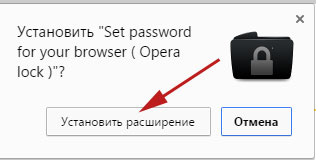
स्थापना के तुरंत बाद, हमें वांछित पासवर्ड दर्ज करने के लिए कहा जाएगा। हम इसका आविष्कार करते हैं और "ओके" बटन पर क्लिक करते हैं:

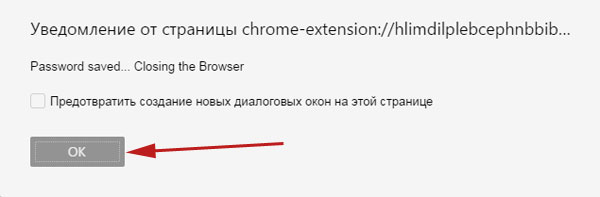
ऐसा लगता है कि सब कुछ स्थापित हो गया है और सब कुछ काम करना चाहिए, लेकिन मैंने देखा कि यदि आप ब्राउज़र बंद करते हैं तो पासवर्ड का अनुरोध नहीं किया जाता है, और यह पृष्ठभूमि में काम करता रहेगा। इस समस्या को ठीक करने के लिए, पैनल पर तीर पर क्लिक करें जल्दी शुरू, घड़ी के पास, और पृष्ठभूमि में चल रहे यैंडेक्स ब्राउज़र के आइकन को देखें।
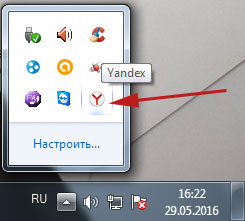
हम उस पर दाहिने बटन से क्लिक करते हैं और आइटम के सामने पक्षी को हटाते हैं "यांडेक्स को पृष्ठभूमि में चलने दें।" अगर आप ऐसा नहीं करना चाहते हैं तो आपको क्विक लॉन्च बार में हर बार ब्राउजर को बंद करना होगा। ऐसा करने के लिए, आपको "ब्राउज़र बंद करें" आइटम का चयन करना होगा:
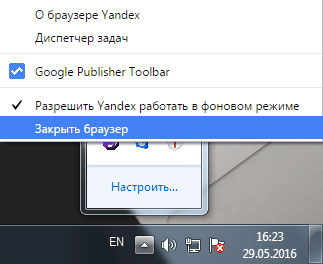
सब कुछ, जब तक सभी सेटिंग्स की जाती हैं, हम ब्राउज़र लॉन्च करते हैं। ठीक है, हमें एक पासवर्ड के लिए कहा जाता है, और जब तक हम इसे दर्ज नहीं करते तब तक हम कुछ नहीं कर सकते:

इस पद्धति का नुकसान यह है कि आप इस एक्सटेंशन की फ़ाइल के लिए ब्राउज़र स्थापना फ़ोल्डर खोज सकते हैं और पासवर्ड गायब हो जाएगा, लेकिन कमियां हर जगह हैं।
गेमप्रोटेक्टर के साथ एक पासवर्ड सेट करें
ब्राउज़र पर पासवर्ड सेट करने का दूसरा तरीका अतिरिक्त सॉफ़्टवेयर का उपयोग करना है, जिसे विशेष रूप से विभिन्न प्रकार की exe फ़ाइलों को पासवर्ड-सुरक्षित करने के लिए डिज़ाइन किया गया है। गेमप्रोटेक्टर प्रोग्राम डाउनलोड करें।
इसे चलाने और कुछ करने से पहले, हमें यैंडेक्स ब्राउज़र एक्सई फ़ाइल का स्थान पता लगाना होगा। अपने आप को परेशान न करने के लिए और अपनी हार्ड ड्राइव पर इसे मैन्युअल रूप से न खोजने के लिए, बस ब्राउज़र शॉर्टकट पर राइट-क्लिक करें और ड्रॉप-डाउन सूची से "गुण" चुनें:
![]()
खुलने वाली विंडो में, "शॉर्टकट" टैब पर जाएं, "ऑब्जेक्ट:" लाइन देखें और वहां से फ़ाइल के पथ को कॉपी करें:
![]()
अब गेम प्रोटेक्टर प्रोग्राम चलाएं, "गेम प्रोग्राम" सेक्शन में कॉपी किए गए पाथ को पेस्ट करें।
"पासवर्ड प्रोटेक्ट" अनुभाग में, पासवर्ड दर्ज करें और इसे दोहराएं (दो फ़ील्ड हैं)।
सब कुछ हो जाने के बाद, "प्रोटेक्ट" बटन पर क्लिक करें:
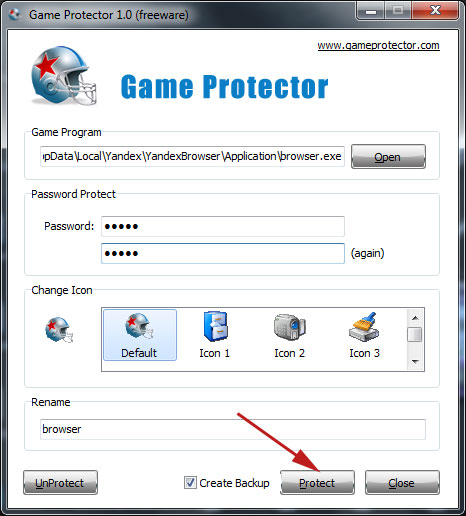
ब्राउज़र को पुनरारंभ करें और पासवर्ड प्रविष्टि विंडो की प्रशंसा करें:
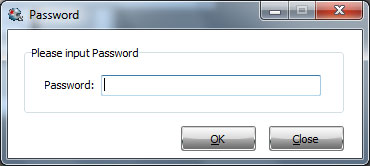
इस पद्धति का नुकसान यह है कि हमें अतिरिक्त सॉफ़्टवेयर स्थापित करने की आवश्यकता होती है, और यदि हम इसे हटा देते हैं, तो पासवर्ड गायब हो जाएगा। लेकिन जो हमारे पास है, उसमें संतोष करना चाहिए।
पासवर्ड किसी भी ब्राउजर पर डाला जा सकता है। कुछ ब्राउज़र इस सुविधा को अपनी सेटिंग में भी प्रदान करते हैं। यैंडेक्स ब्राउज़र के लिए पासवर्ड केवल तृतीय-पक्ष प्रोग्राम और एक्सटेंशन के माध्यम से सेट किया जा सकता है। आइए तीन सबसे लोकप्रिय पर एक नज़र डालें।
पासवर्ड क्यों सेट करें?
उपयोगकर्ता को ब्राउज़र पर पासवर्ड की आवश्यकता कब पड़ सकती है? यहां तक कि सिर्फ छिपाने के लिए अनजाना अनजानीकार्यक्रम में संग्रहीत जानकारी: ब्राउज़िंग इतिहास, चैट में संदेश सामाजिक नेटवर्क में, बुकमार्क, त्वरित एक्सेस टूलबार संसाधन, पासवर्ड, और बहुत कुछ।
यह महत्वपूर्ण है, उदाहरण के लिए, जब आप कार्यालय में अपने कंप्यूटर पर काम करते हैं। आप जा सकते हैं, लेकिन सहकर्मियों की जिज्ञासा प्रबल रहेगी। यदि आप इसे पासवर्ड से सुरक्षित रखते हैं तो आपका ब्राउज़र आपका व्यक्तिगत स्थान बन जाएगा। इस पर हर व्यक्ति का अधिकार है।
बाहरी लोगों का आपके ब्राउज़र में कोई स्थान नहीं है!
Yandex Browser पर पासवर्ड कैसे लगाएं? यह ब्राउज़र के अंदर मानक उपकरणों का उपयोग करके नहीं किया जा सकता है। प्रोग्राम और एक्सटेंशन का उपयोग किया जाना चाहिए।
हम आपके ब्राउज़र के लिए एप्लिकेशन सेट पासवर्ड के साथ ब्राउज़र को पूरक करते हैं
1. तीन पंक्तियों वाले आइकन के माध्यम से "ऐड-ऑन" अनुभाग खोलें, जो विंडो के ऊपरी दाएं कोने में स्थित है।
2. पृष्ठ के बिल्कुल नीचे, "एक्सटेंशन कैटलॉग" बटन पर क्लिक करें। यह आपको ऐड-ऑन स्टोर पर ले जाएगा।
3. अपने ब्राउज़र एक्सटेंशन के लिए सेट पासवर्ड का नाम दर्ज करें। इसमें एक लॉक के साथ एक ब्लैक फोल्डर आइकन होगा। अन्य ऐड-ऑन के कुछ समान, लेकिन फिर भी अलग-अलग नाम होंगे।
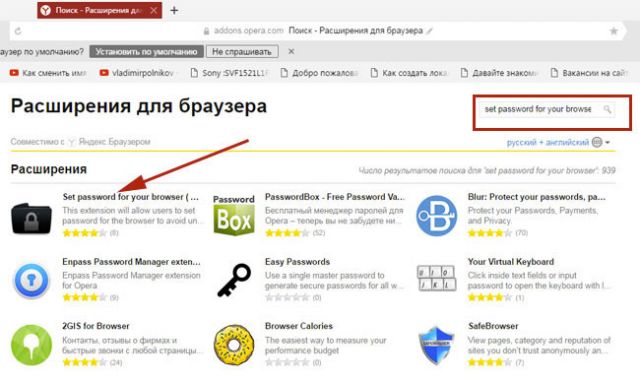
4. "यैंडेक्स ब्राउज़र में जोड़ें" बटन पर क्लिक करें।

5. पुष्टि करें कि आप एक्सटेंशन इंस्टॉल करना चाहते हैं।
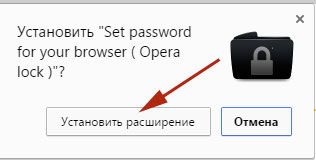
6. आपको वर्णों का एक यादृच्छिक सेट दिखाया जाएगा - आपका पासवर्ड। आप अपने साथ आ सकते हैं या एक अलग जगह पर मनमाना लिख सकते हैं, क्योंकि इसे याद रखना मुश्किल होगा। कृपया ध्यान दें कि पासवर्ड में बड़े अक्षरों सहित संख्या और लैटिन अक्षर दोनों होने चाहिए। पासवर्ड जितना जटिल होता है, उसे उठाना उतना ही कठिन होता है। अगला, ठीक पर क्लिक करें।

7. पासवर्ड सहेजा गया। ओके पर क्लिक करें। परिवर्तनों को प्रभावी करने के लिए अपने ब्राउज़र को पुनरारंभ करें।
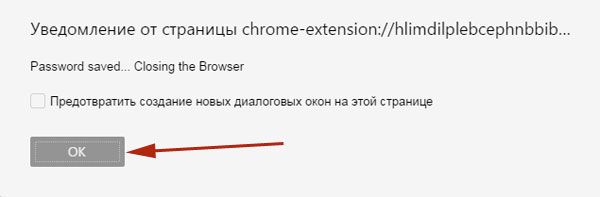
ऐड-ऑन को Google वेबस्टोर से इंस्टॉल किया जा सकता है।
1. इसे स्टोर में खोजें और नीले "इंस्टॉल करें" बटन पर क्लिक करें।
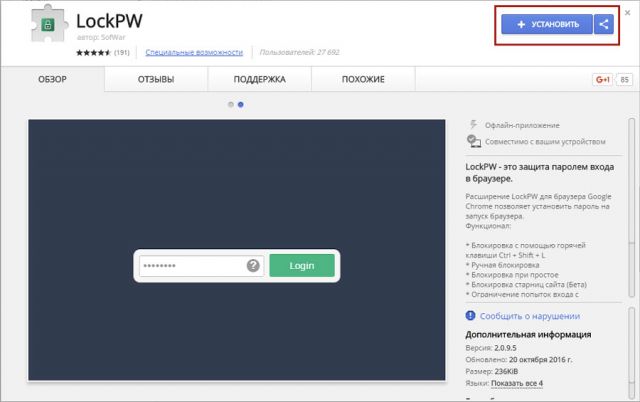
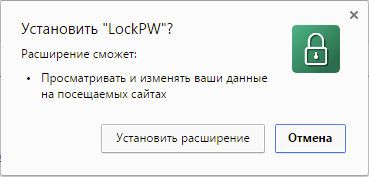
LockPW को सेट करना और चलाना
कार्यक्रम बनाना अनिवार्य है। अन्यथा, यह काम नहीं करेगा। हम सही पैरामीटर सेट करते हैं।
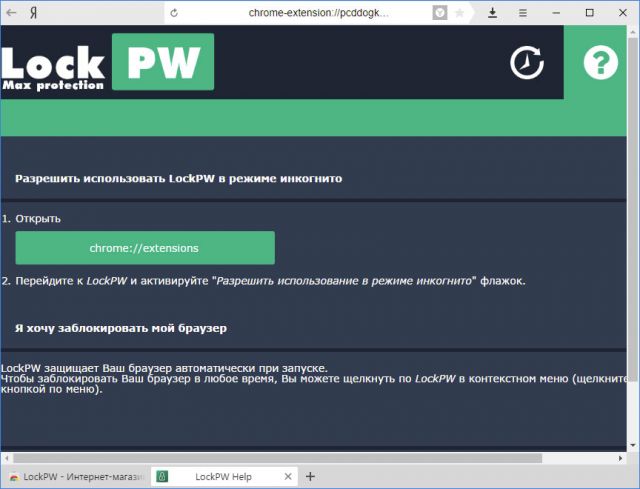
सबसे पहले, एक्सटेंशन को गुप्त मोड में चलने दें, क्योंकि यह डिफ़ॉल्ट रूप से एक्सटेंशन नहीं चलाता है। इस प्रकार, यदि कोई व्यक्ति इस मोड में ब्राउज़र खोलना चाहता है तो वह पासवर्ड को बायपास नहीं कर पाएगा।
"ऐड-ऑन" मेनू में, LockPW ("अन्य स्रोतों से" के अंतर्गत) ढूंढें और "गुप्त मोड में उपयोग की अनुमति दें" के बाईं ओर स्थित बॉक्स को चेक करें।
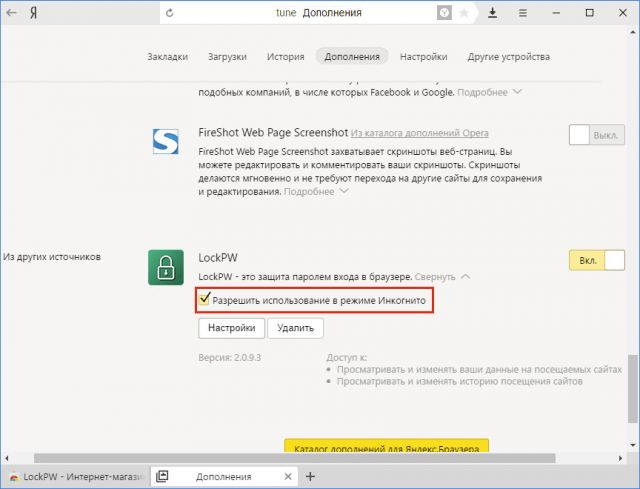
खुलने वाली विंडो में, आपको निम्न विकल्प दिखाई देंगे:
- स्वचालित अवरोधन। इसका मतलब यह है कि एक निर्धारित समय के बाद ब्राउजर अपने आप ब्लॉक हो जाएगा (इसमें लॉगिन पहले से ही एक पासवर्ड के साथ होगा)। यदि आप एक अवधि निर्धारित नहीं करना चाहते हैं तो विकल्प को अक्षम किया जा सकता है।
- इनपुट्स के बारे में जानकारी जुटाना। कार्यक्रम इनपुट का लॉग रखेगा। इस तरह, आप यह पता लगा सकते हैं कि क्या किसी ने आपके पासवर्ड का उपयोग करके ब्राउज़र को एक्सेस किया है।
- त्वरित प्रेस। कुंजी संयोजन CTRL + SHIFT + L आपको ब्राउज़र को एक सेकंड में ब्लॉक करने में मदद करेगा।
- सुरक्षित मोड। यदि यह सक्षम है, तो कोई भी कार्य प्रबंधक के माध्यम से विस्तार की प्रक्रिया को समाप्त नहीं कर पाएगा। यदि लॉक होने पर उपयोगकर्ता इसकी एक प्रति लॉन्च करता है तो ब्राउज़र स्वयं बंद हो जाएगा।
- लॉगिन प्रयासों की संख्या। आप इसे स्वयं स्थापित कर सकते हैं। यदि सभी लॉगिन प्रयास विफल हो जाते हैं, तो ब्राउज़र आपकी पसंद के कार्यों में से एक करेगा: बंद करें, इतिहास साफ़ करें, गुप्त मोड में एक नया प्रोफ़ाइल खोलें। बाद के मामले में, आपको इस मोड में एक्सटेंशन को अक्षम करना होगा।

प्रत्येक उपयोगकर्ता फ्री एक्सई पासवर्ड एप्लिकेशन से निपटने में सक्षम होगा। यह न केवल ब्राउज़र के लिए, बल्कि किसी अन्य प्रोग्राम के लिए भी एक पासवर्ड सेट करेगा, इसलिए यह उन लोगों के लिए विशेष रूप से उपयोगी है जो दूसरों से जानकारी छिपाना पसंद करते हैं। सबसे पहले आपको उपयोगिता डाउनलोड करने की आवश्यकता है।
1. डाउनलोड किए गए इंस्टॉलर को चलाएं और विज़ार्ड के संकेतों के बाद अपने पीसी पर प्रोग्राम इंस्टॉल करें।
2. सॉफ़्टवेयर को डेस्कटॉप पर शॉर्टकट के माध्यम से चलाएँ।
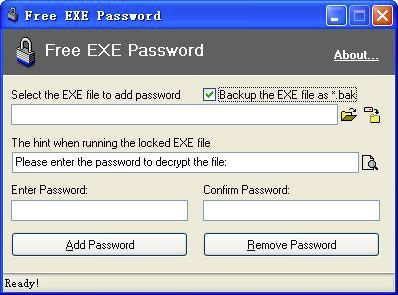
3. पासवर्ड फ़ील्ड जोड़ने के लिए EXE फ़ाइल का चयन करें, पहले एक्सप्लोरर में कॉपी की गई यैंडेक्स ब्राउज़र लॉन्च फ़ाइल का पथ पेस्ट करें।
4. लाइन में हिंट लॉक की गई EXE फ़ाइल को चलाते समय, टेक्स्ट लिखें।
यह उन उपयोगकर्ताओं द्वारा देखा जाएगा जो आपकी जानकारी के बिना ब्राउज़र खोलना चाहते हैं। मानक वाक्यांश: फ़ाइल को डिक्रिप्ट करने के लिए कृपया पासवर्ड दर्ज करें। आप इसे रूसी संस्करण से बदल सकते हैं: "कृपया अपना पासवर्ड दर्ज करें।"
5. पासवर्ड दर्ज करें और पासवर्ड लाइनों की पुष्टि करें। यहां आप पहले से ही एक पासवर्ड सेट कर सकते हैं। यह दोनों क्षेत्रों में मेल खाना चाहिए।
6. ऐड पासवर्ड पर क्लिक करें।
यहां तक कि एक नौसिखिए तीसरे पक्ष के कार्यक्रम का उपयोग करके यांडेक्स ब्राउज़र पर पासवर्ड डाल सकते हैं। सबसे लोकप्रिय टूल आपके ब्राउज़र ऐड-ऑन के लिए सेट पासवर्ड है। इसकी कार्यक्षमता केवल एक पासवर्ड सेट करने तक सीमित है, लेकिन इसे संभालना सबसे आसान है।
सभी आधुनिक वेब ब्राउज़रों में उपयोगकर्ता खातों से पासवर्ड सहेजने के उपकरण होते हैं। यह बहुत सुविधाजनक है, क्योंकि यह आपको व्यक्तिगत डेटा की दैनिक प्रविष्टि पर महत्वपूर्ण समय बचाने की अनुमति देता है। इसके अतिरिक्त, सभी संसाधनों के लॉगिन-पासवर्ड की प्रत्येक जोड़ी को याद रखने की आवश्यकता नहीं है। सुरक्षा के लिहाज से यहां कोई जोखिम नहीं है - सभी जानकारी सुरक्षित रूप से एन्क्रिप्ट की गई है। हमलावर नेटवर्क पर कुछ भी हैक नहीं कर पाएंगे। हालाँकि, क्या होगा अगर कोई आपके कंप्यूटर का उपयोग कर सकता है? यह आलेख वर्णन करता है कि यांडेक्स ब्राउज़र में प्रवेश करने के लिए पासवर्ड कैसे सेट करें।
यदि आप प्रोग्राम के लॉन्च को "पासवर्ड-प्रोटेक्ट" कर सकते हैं, तो आप सुनिश्चित हो सकते हैं कि परिवार के अन्य सदस्य, डॉर्म रूममेट या काम के सहकर्मी व्यक्तिगत डेटा तक पहुंच प्राप्त करने के लिए आपके पर्सनल कंप्यूटर का उपयोग नहीं करेंगे।
दुर्भाग्य से, यैंडेक्स ब्राउज़र में अन्य उपयोगकर्ताओं के खिलाफ अंतर्निहित सुरक्षा नहीं है। बेशक, आप के प्रवेश द्वार पर एक पासवर्ड डाल सकते हैं ऑपरेटिंग सिस्टमऔर हर बार जब आपको अपना पीसी छोड़ने की आवश्यकता हो तो अपना सत्र समाप्त करें। यह कीबोर्ड शॉर्टकट "विन" + "एल" का उपयोग करके जल्दी से किया जा सकता है।
फ्री एक्सई पासवर्ड प्रोग्राम
यदि हर बार लॉग आउट करना आपके लिए असुविधाजनक है, तो आप ब्राउज़र तक पहुंच को अवरुद्ध करने के लिए तृतीय-पक्ष प्रोग्राम का उपयोग कर सकते हैं। कार्यक्षमता में समान कई उपयोगिताएँ हैं। आपके उद्देश्यों के लिए सबसे सरल और सबसे उपयुक्त है मुफ्त अनुप्रयोगनि: शुल्क Exe पासवर्ड। इसका उपयोग करना बहुत ही सरल है:
पासवर्ड स्वत: सहेजें
यदि आप नहीं जानते कि ब्राउज़र को पासवर्ड याद रखने की पेशकश कैसे करें और स्वचालित रूप से इसका सुझाव दें, तो प्रस्तुत चरण-दर-चरण निर्देशों का पालन करें:
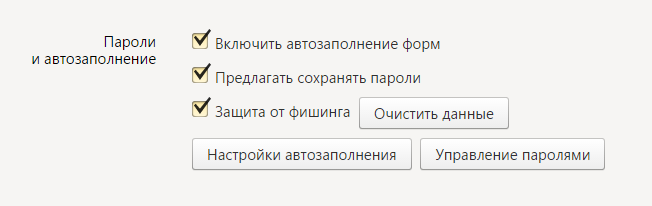
यह अत्यधिक अनुशंसा की जाती है कि आप "फ़िशिंग सुरक्षा" सुविधा का भी उपयोग करें। यह आपको उपयोगकर्ताओं को पासवर्ड क्रैक करने के उद्देश्य से होने वाली धोखाधड़ी से अतिरिक्त रूप से बचाने की अनुमति देता है। फ़िशिंग का सार उपयोगकर्ता को ऐसी साइट प्रदान करना है जो किसी अन्य की तरह दिखती है। यदि कोई व्यक्ति प्रतिस्थापन पर ध्यान नहीं देता है, तो वह अपना पासवर्ड दर्ज करेगा और धोखेबाजों को इसके बारे में सूचित करेगा।
जब भी आप किसी अन्य संसाधन पर पहले से उपयोग किए गए उपयोगकर्ता नाम और पासवर्ड दर्ज करते हैं तो यह सुरक्षा आपको चेतावनी देगी। ब्राउजर, निश्चित रूप से समझ जाएगा कि आपने गलत संसाधन पर स्विच किया है, और आपको इसके बारे में सूचित करेगा। यह विधि ब्राउज़र डेटाबेस में संग्रहीत आपके व्यक्तिगत डेटा की उच्च स्तर की सुरक्षा की गारंटी देती है।
हम में से कई लोगों के लिए, एक ब्राउज़र वह स्थान है जहां हमारे लिए महत्वपूर्ण जानकारी संग्रहीत की जाती है: पासवर्ड, विभिन्न साइटों पर प्राधिकरण, विज़िट की गई साइटों का इतिहास इत्यादि। इस प्रकार, आपके खाते के तहत कंप्यूटर पर मौजूद प्रत्येक व्यक्ति आसानी से व्यक्तिगत देख सकता है नंबर तक की जानकारी क्रेडिट कार्ड(यदि स्वत: पूर्ण फ़ील्ड फ़ंक्शन सक्षम है) और सामाजिक नेटवर्क में पत्राचार।
यदि आप किसी खाते के लिए पासवर्ड सेट नहीं करना चाहते हैं, तो आप हमेशा किसी विशिष्ट प्रोग्राम के लिए पासवर्ड सेट कर सकते हैं। दुर्भाग्य से, Yandex.Browser में पासवर्ड सेटिंग फ़ंक्शन नहीं है, जो अवरोधक प्रोग्राम स्थापित करके बहुत आसानी से हल हो जाता है।
सरल और तेज़ तरीका"पासवर्ड" ब्राउज़र एक ब्राउज़र एक्सटेंशन की स्थापना है। Yandex.Browser में निर्मित एक लघु कार्यक्रम विश्वसनीय रूप से उपयोगकर्ता को चुभने वाली आँखों से बचाएगा। हम LockPW जैसे ऐड-ऑन के बारे में बात करना चाहते हैं। आइए जानें कि इसे कैसे स्थापित और कॉन्फ़िगर किया जाए ताकि अब से हमारा ब्राउज़र सुरक्षित रहे।
लॉकपीडब्ल्यू स्थापित करना
चूंकि यांडेक्स ब्राउज़र Google वेबस्टोर से एक्सटेंशन इंस्टॉल करने का समर्थन करता है, इसलिए हम इसे वहां से इंस्टॉल करेंगे। यहाँ इस विस्तार के लिए।
बटन पर क्लिक करें" स्थापित करना»:
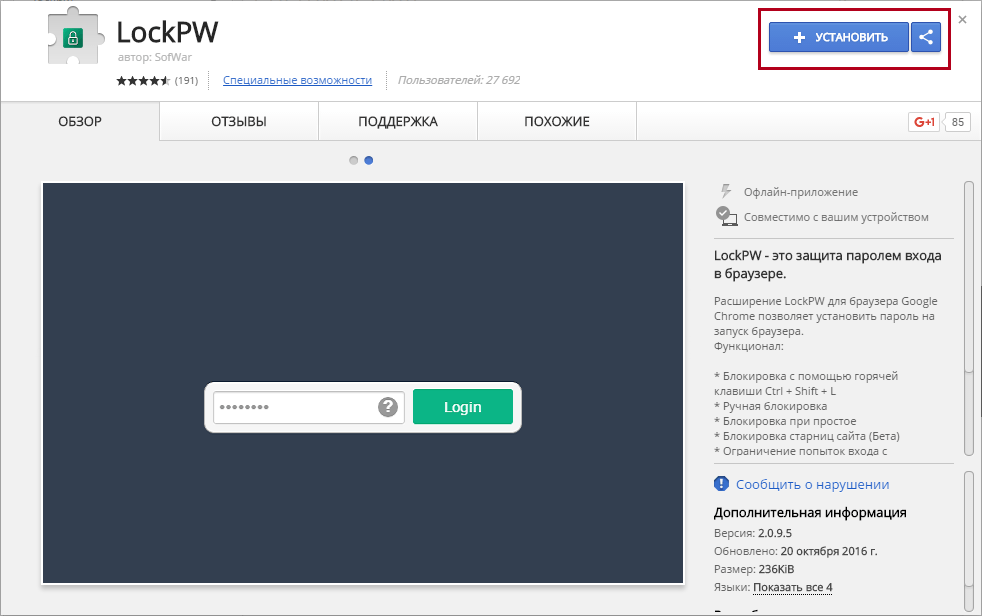
खुलने वाली विंडो में, क्लिक करें " एक्सटेंशन इंस्टॉल करें»:
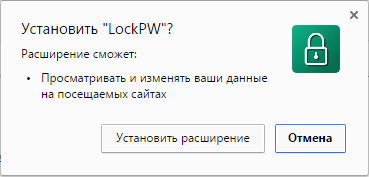
सफल स्थापना के बाद, आपको एक्सटेंशन सेटिंग्स वाला एक टैब दिखाई देगा।
LockPW को सेट करना और चलाना
कृपया ध्यान दें कि आपको पहले एक्सटेंशन को कॉन्फ़िगर करना होगा, अन्यथा यह काम नहीं करेगा। एक्सटेंशन इंस्टॉल करने के तुरंत बाद सेटिंग विंडो इस तरह दिखेगी:
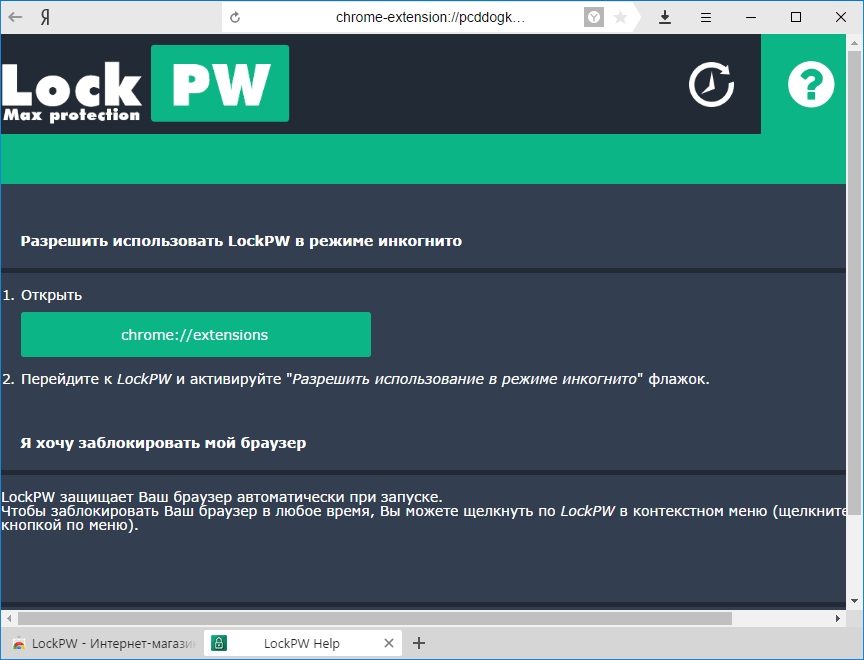
यहां आपको गुप्त मोड में एक्सटेंशन को सक्षम करने के निर्देश मिलेंगे। यह आवश्यक है ताकि कोई अन्य उपयोगकर्ता ब्राउज़र को गुप्त मोड में खोलकर लॉक को बायपास न कर सके। डिफ़ॉल्ट रूप से, इस मोड में कोई एक्सटेंशन नहीं चलता है, इसलिए आपको LockPW को मैन्युअल रूप से चलाने के लिए सक्षम करने की आवश्यकता है।
गुप्त मोड में एक्सटेंशन को सक्षम करने के लिए यहां स्क्रीनशॉट में अधिक सुविधाजनक निर्देश दिया गया है:


इस फ़ंक्शन को सक्रिय करने के बाद, सेटिंग विंडो बंद हो जाएगी और आपको इसे मैन्युअल रूप से कॉल करना होगा।
यह "पर क्लिक करके किया जा सकता है समायोजन»:
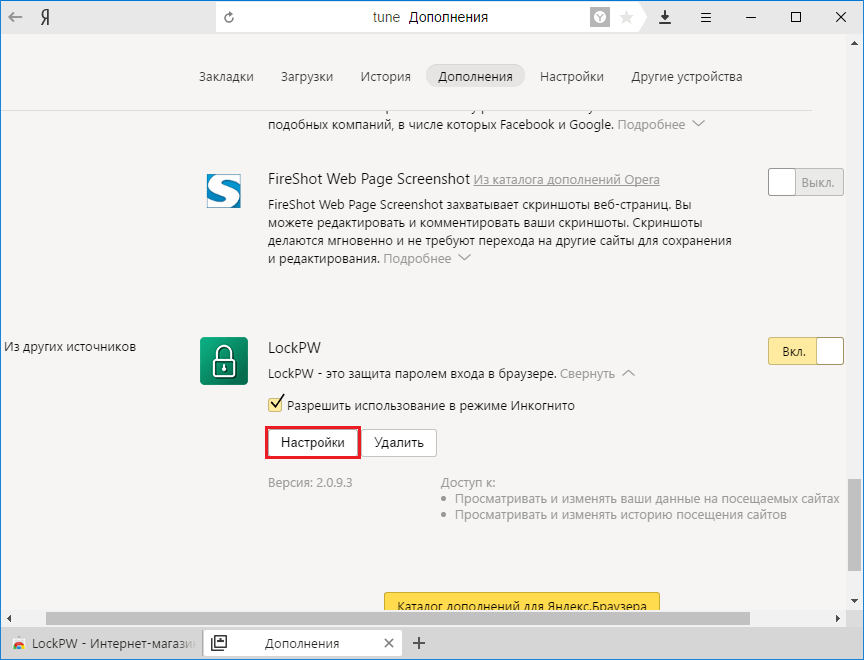
इस बार सेटिंग्स पहले से ही इस तरह दिखेंगी:
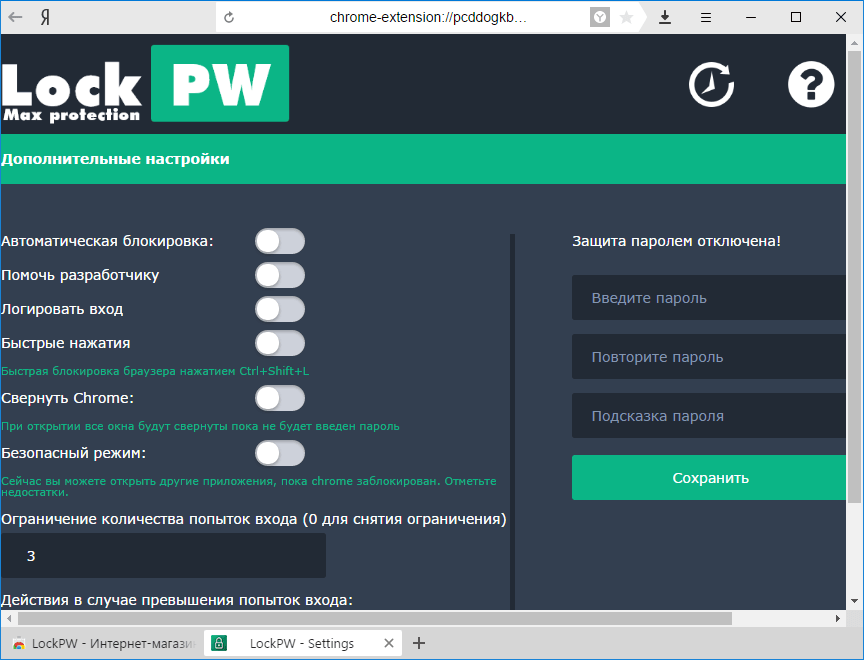
तो आप एक्सटेंशन कैसे सेट अप करते हैं? आइए हम जो सेटिंग चाहते हैं, उसके लिए पैरामीटर सेट करके शुरू करें:
- स्वचालित अवरोधन- एक निश्चित संख्या में मिनटों के बाद ब्राउज़र ब्लॉक हो जाता है (समय उपयोगकर्ता द्वारा निर्धारित किया जाता है)। समारोह वैकल्पिक है, लेकिन उपयोगी है;
- डेवलपर की मदद करें- सबसे अधिक संभावना है कि ब्लॉक किए जाने पर विज्ञापन प्रदर्शित होंगे। इसे चालू करें या इसे अपने विवेक पर छोड़ दें;
- लॉग प्रविष्टि- क्या ब्राउजर में लॉगिन का लॉग रखा जाएगा। यदि आप यह जांचना चाहते हैं कि कोई आपके पासवर्ड से लॉग इन कर रहा है तो यह उपयोगी है;
- त्वरित नल- जब आप CTRL + SHIFT + L दबाते हैं, तो ब्राउज़र ब्लॉक हो जाएगा;
- सुरक्षित मोड- सक्षम सुविधा LockPW प्रक्रिया को विभिन्न कार्य प्रबंधकों द्वारा समाप्त होने से बचाएगी। साथ ही, ब्राउज़र तुरंत बंद हो जाएगा यदि उपयोगकर्ता ब्राउज़र लॉक होने पर ब्राउज़र की दूसरी प्रति लॉन्च करने का प्रयास करता है;
- लॉगिन प्रयासों की संख्या सीमित करना- प्रयासों की संख्या निर्धारित करना, जिसके बाद उपयोगकर्ता द्वारा चुनी गई कार्रवाई होगी: ब्राउज़र इतिहास को बंद / साफ़ करेगा / गुप्त मोड में एक नया प्रोफ़ाइल खोलेगा।
याद रखें कि Yandex.Browser सहित क्रोमियम इंजन पर आधारित ब्राउज़रों में, प्रत्येक टैब और प्रत्येक एक्सटेंशन एक अलग चलने वाली प्रक्रिया है।
यदि आप ब्राउज़र को गुप्त मोड में चलाना चुनते हैं, तो इस मोड में एक्सटेंशन को अक्षम करें।
सेटिंग्स सेट होने के बाद, आप वांछित पासवर्ड के साथ आ सकते हैं। इसे न भूलने के लिए, आप एक पासवर्ड संकेत दर्ज कर सकते हैं।
आइए पासवर्ड सेट करने और ब्राउज़र लॉन्च करने का प्रयास करें:

एक्सटेंशन आपको वर्तमान पृष्ठ के साथ काम करने, अन्य पृष्ठ खोलने, ब्राउज़र सेटिंग्स पर जाने और आम तौर पर कोई अन्य क्रिया करने की अनुमति नहीं देता है। पासवर्ड दर्ज करने के अलावा इसे बंद करने या कुछ और करने की कोशिश करने लायक है - ब्राउज़र तुरंत बंद हो जाता है।
दुर्भाग्य से, LockPW इसके डाउनसाइड्स के बिना नहीं है। चूंकि ब्राउजर के खुलने पर ऐड-ऑन के साथ टैब लोड होते हैं, इसलिए दूसरा उपयोगकर्ता अभी भी उस टैब को देख पाएगा जो खुला रह गया था। यदि आपके ब्राउज़र में निम्न सेटिंग सक्षम है तो यह सत्य है:
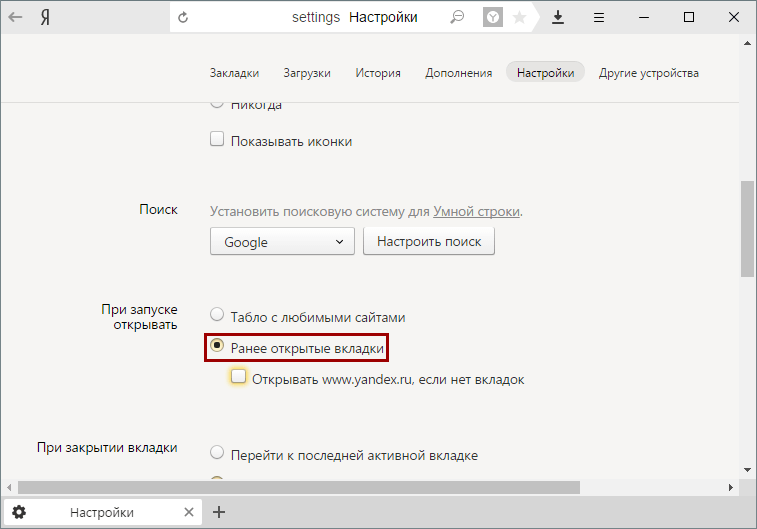
इस कमी को ठीक करने के लिए, जब आप ब्राउज़र खोलते हैं तो "स्कोरबोर्ड" लॉन्च करने के लिए उपरोक्त सेटिंग को बदल सकते हैं, या तटस्थ टैब खोलने से पहले ब्राउज़र को बंद कर सकते हैं, उदाहरण के लिए, एक खोज इंजन।
यह है जो ऐसा लग रहा है सबसे सरल तरीका Yandex.Browser को ब्लॉक करना। ऐसा करने से, आप अपने ब्राउज़र को अवांछित ब्राउज़िंग से बचा सकते हैं और उस डेटा को सुरक्षित कर सकते हैं जो आपके लिए महत्वपूर्ण है।
आइए आपके कंप्यूटर की सभी समस्याओं का समाधान करें?
इंटरनेट ब्राउज़र न केवल विज़िट की गई साइटों और बुकमार्क के पते संग्रहीत करता है। यह प्राधिकरण डेटा, पृष्ठ सेटिंग्स, यैंडेक्स, Google, मेल खोज इतिहास को याद रखता है। अगर कई भिन्न लोग, वे इस जानकारी को देख पाएंगे. इसे बंद करने के लिए, ब्राउज़र पर पासवर्ड कैसे लगाया जाए, इसका पता लगाएं?
यह सुविधा कुछ ब्राउज़र सेटिंग्स में उपलब्ध है। उनमें से कई के लिए ऐड-ऑन विकसित किए गए हैं जो गोपनीय डेटा की रक्षा करेंगे। उदाहरण के लिए, क्रोम के लिए मुफ्त सुविधाएं हैं। आप ओपेरा, यांडेक्स और यूसी ब्राउज़र के लिए लॉन्च प्रतिबंध भी लगा सकते हैं।
मोज़िला फ़ायरफ़ॉक्स में, पहुँच को अस्वीकार करना बहुत आसान है। यह विकल्पों में किया जा सकता है।
- "टूल" मेनू पर जाएं, "सेटिंग" आइटम पर जाएं। संरक्षण टैब।
- "मास्टर पासवर्ड का उपयोग करें" चेकबॉक्स को चेक करें।
- वांछित सिफर दर्ज करें।
- यदि आपके पास है पुराना संस्करणफ़ायरफ़ॉक्स, फिर "स्टार्टअप" टैब में "प्रांप्ट एट स्टार्टअप" आइटम को अतिरिक्त रूप से जांचें।
अब आपका ब्राउज़र उन लोगों द्वारा नहीं खोला जा सकेगा जिनके पास कोड नहीं है। ओपेरा, क्रोम और यैंडेक्स की सुरक्षा करना कहीं अधिक कठिन है। उनके लिए आपको अलग उपयोगिताओं को डाउनलोड करने की आवश्यकता है। इनमें से अधिकांश ऐडऑन निःशुल्क वितरित किए जाते हैं।
विभिन्न संस्करणों के इंटरनेट एक्सप्लोरर का संरक्षण
अब आइए जानें कि आईई ब्राउज़र पर पासवर्ड कैसे लगाया जाए।
- मेनू टूल्स - ब्राउज़र विकल्प खोलें।
- "सामग्री" पर जाएं।
- "एक्सेस प्रतिबंध" विकल्प में, "सक्षम करें" पर क्लिक करें।
- "सामान्य" टैब खोलें और "पासवर्ड बनाएं" पर क्लिक करें
में नवीनतम संस्करणआईई ने इस सुविधा को हटा दिया। आप केवल एक खाते को कार्यक्रम का उपयोग करने की अनुमति देने के लिए पारिवारिक नियंत्रण सेट कर सकते हैं। इस प्रतिबंध को हटाना आसान है, इसलिए पूर्ण सुरक्षा के लिए यह पर्याप्त नहीं है।
लेकिन आपको अतिरिक्त उपयोगिताओं को डाउनलोड करने की आवश्यकता नहीं है, जैसा कि Yandex. आप इस मेनू को Internet Explorer 10 में इस तरह खोल सकते हैं:
- स्टार्ट - रन पर क्लिक करें।
- इनपुट फ़ील्ड में "RunDll32.exe msrating.dll,RatingSetupUI" (बिना उद्धरण चिह्नों के) लिखें। वही विंडो खुलेगी - "एक्सेस रेस्ट्रिक्शन"। "सामान्य" टैब में, आप अपने खुद के पैरामीटर सेट कर सकते हैं।
विंडोज 8 में, समूह नीति संपादक में सेटिंग्स को बदलने की आवश्यकता है।
- "रन" मेनू में, बिना उद्धरण के लाइन "gpedit.msc" दर्ज करें। एक एक्सप्लोरर जैसी विंडो दिखाई देगी।
- उपयोगकर्ता कॉन्फ़िगरेशन फ़ोल्डर खोलें। एडमिनिस्ट्रेटिव टेम्प्लेट पर जाएं, फिर विंडोज कंपोनेंट्स - इंटरनेट एक्सप्लोरर - कंट्रोल पैनल - कंटेंट टैब।
- "पहुंच प्रतिबंध दिखाएं" पर डबल क्लिक करें।
- लाइन "सक्षम करें" के बगल में एक मार्कर लगाएं और परिवर्तन लागू करें। वांछित विकल्प इंटरनेट विकल्पों में दिखाई देगा।
यह तरीका विंडोज 7 के साथ भी काम करेगा।
क्रोम पर पासवर्ड सेट करना
कुछ ब्राउज़रों में यह सुविधा बिल्कुल नहीं होती है। मापदंडों के माध्यम से आप ओपेरा की रक्षा नहीं कर सकते, गूगल क्रोमऔर यांडेक्स। ऐसा करने के लिए, आपको विशेष उपयोगिताओं को डाउनलोड करने की आवश्यकता है।
क्रोम नि:शुल्क LockPW ऐड-ऑन का उपयोग करेगा। स्थापना के बाद, सेटिंग्स में निर्दिष्ट करें कि गुप्त मोड में ऐडऑन का उपयोग करना है या नहीं, "अगला" पर क्लिक करें और आप एक्सेस कोड सेट कर सकते हैं।
कई अन्य ब्राउज़र सुरक्षा एक्सटेंशन हैं। उदाहरण के लिए, ब्राउज़र लॉक या सुरक्षित प्रोफ़ाइल।
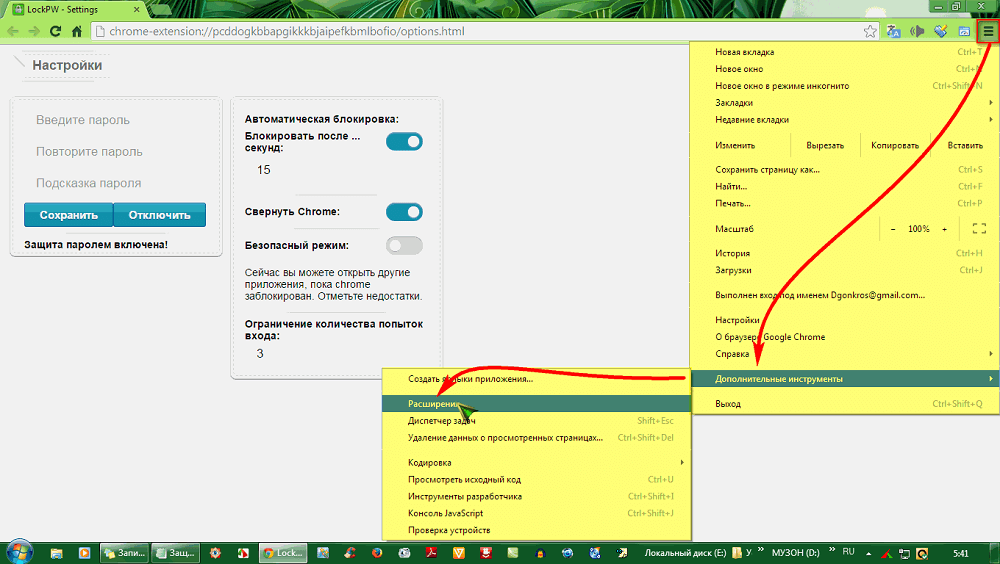
क्रोम के मामले में, आप ब्राउज़र पर पासवर्ड नहीं डाल सकते। बनाएं खाता Google साइट पर और इसे अपने ब्राउज़र से लिंक करें। आपके Google खाते में प्राधिकरण के बाद ही आपका डेटा खोला जाएगा। यदि आप परिवार या दोस्तों को प्रोग्राम का उपयोग करने से नहीं रोकना चाहते हैं तो यह एक अच्छा तरीका है।
यूसी ब्राउजर, ओपेरा और यैंडेक्स पर पासवर्ड सेट करना
यैंडेक्स ब्राउज़र, यूसी ब्राउज़र और ओपेरा के लिए पासवर्ड सेट करने के लिए Exe पासवर्ड या गेम प्रोटेक्टर यूटिलिटी डाउनलोड करें। उनके साथ, आप केवल ब्राउज़र ही नहीं, बल्कि किसी भी फ़ाइल तक पहुंच को प्रतिबंधित कर सकते हैं। इन कार्यक्रमों में एक स्पष्ट इंटरफ़ेस और सरल कार्यक्षमता होती है।
- एक्सई पासवर्ड स्थापित करें।
- ब्राउज़र स्टार्टअप फ़ाइल पर राइट-क्लिक करें (शॉर्टकट पर नहीं, बल्कि .exe फ़ाइल पर)।
- ड्रॉप-डाउन मेनू से "पासवर्ड सुरक्षा" चुनें। वांछित कोड दर्ज करें और "समाप्त करें" पर क्लिक करें।
आप गेम रक्षक में भी ऐसा कर सकते हैं:
- प्रोग्राम चलाएँ।
- ऊपरी फ़ील्ड में, स्टार्टअप फ़ाइल का पथ सेट करें।
- "पासवर्ड" फ़ील्ड में, कोड लिखें। गलत न होने के लिए इसे दो बार दर्ज किया जाना चाहिए।
- "प्रोटेक्ट" बटन पर क्लिक करें।
दुर्भाग्य से, ऐडऑन डेवलपर्स ने अभी तक यह पता नहीं लगाया है कि ओपेरा, यूसी ब्राउज़र या यांडेक्स पर तीसरे पक्ष के कार्यक्रमों का उपयोग किए बिना पासवर्ड कैसे लगाया जाए।
यदि कई लोग कंप्यूटर का उपयोग करते हैं तो ऐसी ब्राउज़र सुरक्षा एक आवश्यक उपाय है। केवल आपके पास अपने व्यक्तिगत डेटा तक पहुंच होनी चाहिए।
इसे पढ़ना उपयोगी हो सकता है:
- पेंशनभोगी को बर्खास्त करने की प्रक्रिया: मौजूदा आधार और प्रतिबंध, और आप अपने अधिकारों की रक्षा कैसे कर सकते हैं?;
- घर के निर्माण के लिए मातृत्व पूंजी प्राप्त करने की प्रक्रिया;
- अपार्टमेंट खरीदते समय कर कटौती प्राप्त करने की समय सीमा;
- कैसे पता करें कि किसी अपार्टमेंट के लिए कर कटौती कब स्थानांतरित की जाएगी;
- द्वितीय विश्व युद्ध से पहले और बाद में यूरोप के देशों ने कैसे और किसके द्वारा साझा किया;
- जियो और सीखो, यह किसने कहा;
- नाजियों ने महिला कैदियों को वेश्यावृत्ति के लिए मजबूर किया - पुरालेख;
- एलेक्स मालिनोव्स्की: “मेरे पास कई निरंतर मालकिन हैं!;